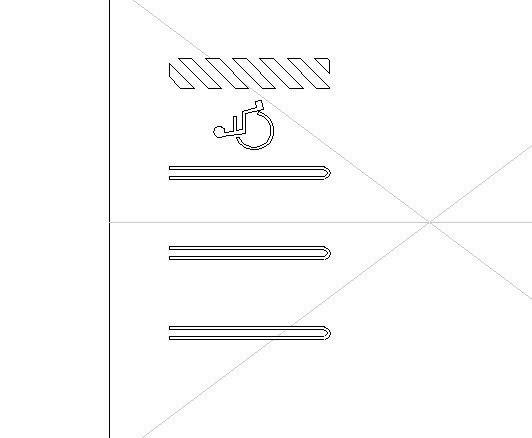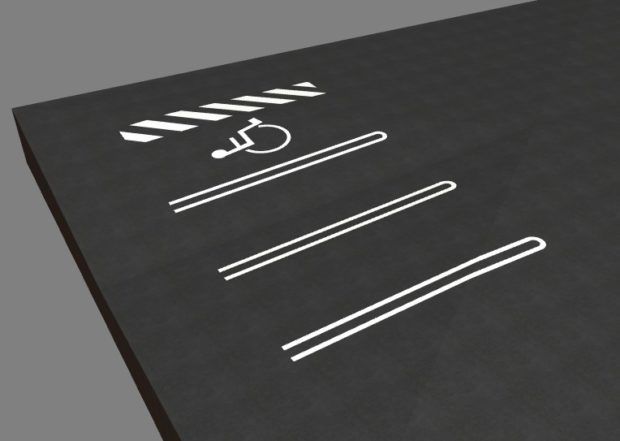※本記事は、旧サイト「How to use Archicad」より、Michiwaki Chikaraさん の2017年3月16日の記事を転載しています。
◆外構計画など、敷地上に様々なラインを表示する事がありますが、
その敷地(メッシュ)に起伏がある場合のモデリング方法をご紹介したいと思います。

◆ラインの作成
1.壁ツールでメッシュに埋め込むように駐車ラインを作成します。
2.車椅子マークやゼブララインは2Dを下書きにポリゴン壁で作成します。
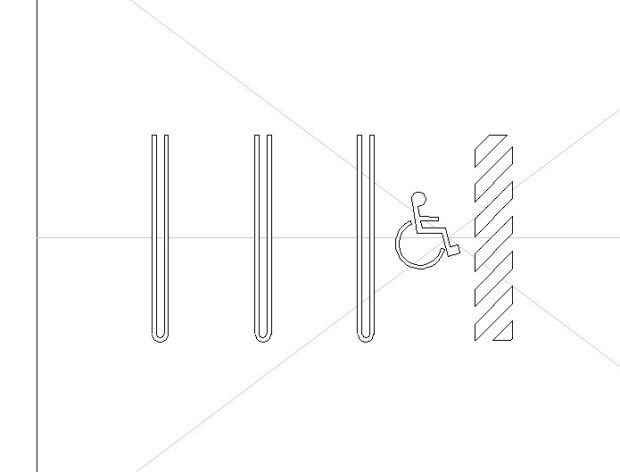

※今回は全て壁ツールで作成していますが、スラブツールなどで作成してもかまいません。
よく使用するものはオブジェクトを作成しておくと便利かと思います。
◆メッシュのコピー
1.メッシュを選択し、上方向へ5mm移動したコピーを作成します。

2.コピーしたメッシューを選択し、設定ダイアログを開き、組み立て法を「表面」に変更します。
ここではわかりやすいようにビルディングマテリアルも「鉄鋼材」へ変更しています。


◆ソリッド編集
1.ソリッド編集機能を使ってラインを切り出します。
まず最初にラインを選択して「ターゲット要素を取得」とします。
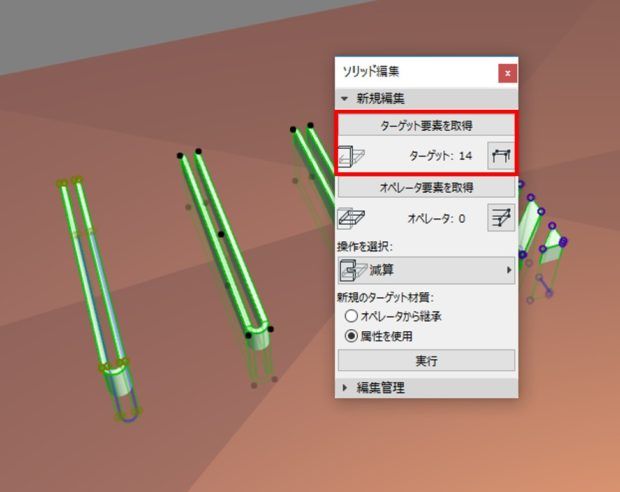
2.次にソリッドな方のメッシュを選択して「オペレータ要素を取得」とし、操作を「減算」として実行します。

3.同様にラインをターゲットとして、今度はコピーしたメッシュを選択して「オペレータ要素を取得」とし、
操作を「上方向へ減算」として実行します。

4.コピーしたメッシュのレイヤをオペレータなどの非表示レイヤに変更します。

5.確認のためにソリッドなメッシュを非表示にすると、ラインなどのモデルがコピーした分の厚み(5mm)で
切り出されているのがわかります。

◆ポイント
1.他の方法としてVIPツールの仕上げツールが考えられますが、この方法だとラインなどの位置が変更になっても
ソリッド編集で使用したメッシュ内であれば起伏に関係なく移動できるので編集が容易になります。